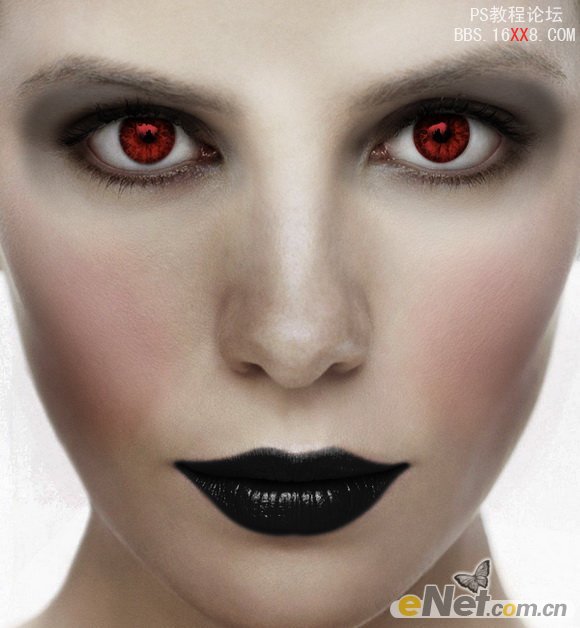给照片做彩妆能节省化妆品,尝试用Photoshop自己来做。添加腮红,口红或眼影,任何人用简单的步骤就可以做到
先看一下最终效果:

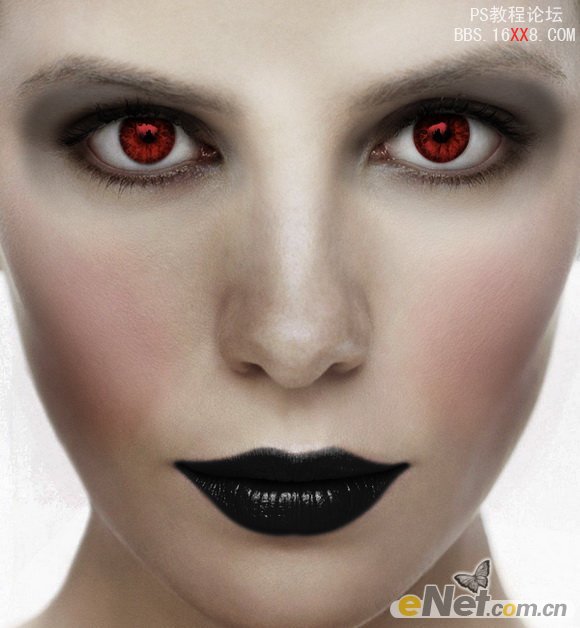
1.在本教程中我将用我的方式来制作下面这张原照片。这是一张完美的脸部照片。显然,她已经穿化妆,但很轻微。 我试图寻找一个没有化妆的照片。这种照片很多,您可以在网上去寻找,那么我们就开始在她的脸上化妆?

2. 首先,使用多边形套索工具并按住ALT键,选择瞳孔的部分。当您选择了瞳孔后,按CTRL + C和Ctrl + V复制粘贴。这样你永远不会伤害原始图像。如果制作失败,只需按Ctrl +Z恢复上一步,按下CTRL + C和Ctrl +V再复制一遍!
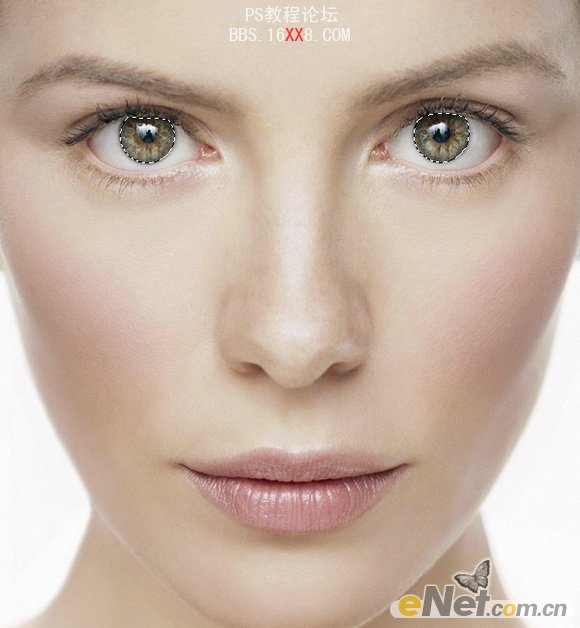
3. 复制瞳孔,得到一个新层,到这里我们只需要按Ctrl +U打开“色相/饱和度”并调整其三个滑块,根据自己喜欢的颜色来设置瞳孔颜色。当然您也可以使用其他方法来制作瞳孔的颜色,方法很多这里就不一一阐述:

4. 选择嘴唇线条用自由钢笔工具。只要画一个嘴唇周围途径,按Ctrl+回车确定路径。
现在去选择“修改”>羽毛,然后选择5px。现在你的唇线边缘已经很圆滑。然么复制个新层,将它填充成黑色。


5. 设置混合模式“叠加”,稍微降低不透明度。这里合适即可,不要将参数设置过大,我使用黑色,因为我想使嘴唇微暗。但是你可以使用任何颜色填充选区。然后去按Ctrl + U进行设置,直到您得到你喜欢的颜色。

6. 同样,用钢笔工具,绘制眼睛周围的黑色形状。新建一个层填充黑色,选择“滤镜“>”模糊”>“高斯模糊”并将其设置为4-10之间。
现在,按Ctrl +单击图层缩略图,并填充你想要的颜色了。我将用粉红色。



7.设置图层的混合模式为“正片叠底”,这时候眼睛看起来更加好看,然后降低图层的透明度得到更好看的眼睛。


12. 现在,我并使它看起来更美好,按CTRL+ J复制个新层,按Ctrl + U以改变颜色为红色。设置相同的混合模式,我用300px橡皮擦眼部的下半部,。这样你有一个很好的过渡!

13. 腮红也许是最容易制作的,因为你只绘制两个圆形形状,并填充红色和模糊他们。然后选择“滤镜”>“模糊”>“高斯模糊”并将其参数设置为10-20之间,只要看你想要什么效果。然后,不透明度降低到10%。



14.到这里教程也就完成了,你只要用“曲线”设置一下整体效果即可。你看了这个教程后,你也可以用这个方法将这个照片上的人物变成僵尸,如下图所示: